Tài liệu hướng dẫn / Hướng dẫn phân hệ CRM / Tạo ra các khách hàng tiềm năng từ website của bạn
Tạo ra các khách hàng tiềm năng từ website của bạn
Trang web của bạn sẽ là công cụ tạo ra các Đối tượng bán hàng đầu tiên của công ty. Trang web của bạn là trung tâm của chiến dịch Marketing trực tuyến, bạn sẽ tạo nguồn đối tượng cho hệ thống pipeline của bạn một cách tự nhiên. Khi một khách hàng tiềm năng truy cập vào trang web của bạn, mục tiêu của bạn là nắm bắt thông tin của họ để có thể giữ liên lạc và chuyển đối tượng này tiếp tục xuống kênh bán hàng.
Đây là cách mà một quy trình làm việc điển hình của việc tạo Đối tượng bán hàng trực tuyến được thực hiện:
- Khách truy cập trang web của bạn nhấp chuột vào call-to action (CTA) từ một trong các cách thức Marketing của bạn (ví dụ: một bản tin email; một thông điệp truyền thông xã hội hoặc một bài blog)
- Các Đối tượng bán hàng CTA truy cập vào trang web của bạn, bao gồm một biểu mẫu được sử dụng để thu thập thông tin cá nhân của họ (ví dụ như tên, địa chỉ email, số điện thoại)
- Khách hàng truy cập gửi biểu mẫu và tự động tạo ra một Đối tượng bán hàng trong CRM
Thủ thuật
Các mục calls-to-action, trang landing và các biểu mẫu là các phần quan trọng của quá trình tạo ra Đối tượng bán hàng. Với trang web, bạn có thể dễ dàng tạo và tối ưu hóa những yếu tố quan trọng này mà không cần lập trình hoặc sử dụng ứng dụng của bên thứ ba.
Trong Phần mềm, trang web và module CRM được tích hợp đầy đủ, có nghĩa rằng bạn có thể dễ dàng tạo ra các Đối tượng bán hàng bằng nhiều cách khác nhau thông qua trang web của bạn. Tuy nhiên, ngay cả khi bạn đang lưu trữ trang web của bạn trên một CMS, ta vẫn có thể đưa Đối tượng bán hàng vào CRM từ trang web.
Kích hoạt giai đoạn Đối tượng bán hàng
Để kích hoạt bạn vào phân hệ
CRM
, chọn menu
Configuration (Cấu hình) > Setting (Cài đặt)
.Tìm và tích chọn vào ô check như hình bên và nhấn
SAVE (LƯU)
.
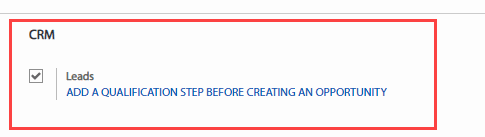
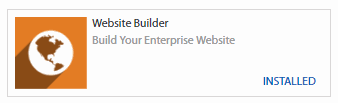
Cấu hình
Bắt đầu bằng cách cài đặt các mô-đun xây dựng trang web. Chọn ứng dựng Apps (Ứng dụng), tìm kiếm Website builder và cài đặt.
Thủ thuật: Một popup hướng dẫn sẽ xuất hiện trên màn hình của bạn nếu đây là lần đầu tiên bạn sử dụng trang web của Phần mềm. Bạn sẽ được hỗ trợ từ lúc bắt đầu với công cụ và sẽ có thể sử dụng nó ngay trong vài phút sau đó. Vì vậy, chúng tôi khuyên bạn nên sử dụng chúng.
Tạo Đối tượng bán hàng bằng cách sử dụng mô-đun Biểu mẫu Liên hệ
Bắt đầu bằng việc cài đặt module Contact From.
Chọn ứng dựng
Apps (Ứng dụng)
, tìm kiếm
Contact Form
và cài đặt.
Sau khi cài đặt mô-đun, biểu mẫu liên hệ dưới đây sẽ được tích hợp vào trang "Liên hệ chúng tôi" của bạn. Biểu mẫu này được liên kết với CRM, có nghĩa là dữ liệu đã nhập thông qua biểu mẫu sẽ được lưu trữ tại CRM và tạo ra một Đối tượng bán hàng mới.
Truy cập vào mỗi Đối tượng bán hàng được tạo qua biểu mẫu như sau:
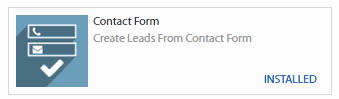
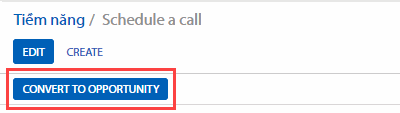
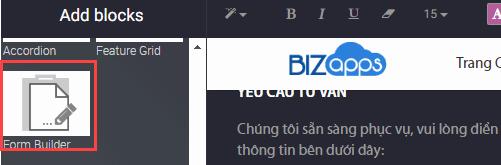
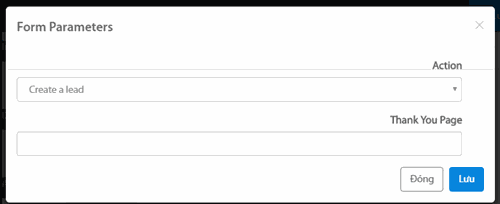
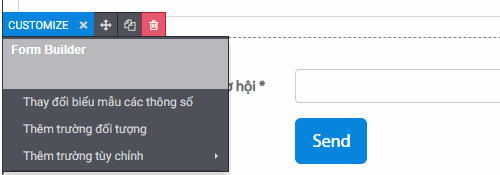
Tạo đối tượng bán hàng thông qua mô-đun Xây dựng biểu mẫu
Từ backend, vào Settings và cài đặt mô-đun Website Form - Project. Trở lại trang web, đến trang landing bạn muốn và bấm vào Edit để truy cập vào các snippet có sẵn. Snippet Xây dựng biểu mẫu sẽ ở dưới phần Add blocks.
Ngay sau khi bạn đã kéo thả snippet vào nơi bạn muốn xuất hiện các biểu mẫu trên trang của mình, một cửa sổ Thông số biểu mẫu sẽ hiện lên. Từ danh sách các thao tác xổ xuống, chọn Tạo Đối tượng bán hàng để tự động tạo ta một Đối tượng bán hàng trong CRM. Trên trường Cám ơn, chọn URL của trang web mà bạn muốn chuyển hướng khách truy cập của bạn tới đó sau khi các biểu mẫu đã được nộp (nếu bạn không thêm bất kỳ URL nào thì thông báo "Các biểu mẫu đã được gửi đi thành công" sẽ xác nhận việc gửi đi).
Sau đó bạn có thể bắt đầu tạo biểu mẫu tùy chỉnh của bạn. Để thêm các trường mới, click vào Chọn container block, sau đó nhấp vào nút Customize màu xanh, 3 lựa chọn sẽ xuất hiện:
Thêm một trường tùy chỉnh: cho phép bạn thêm các trường bổ sung mà không tồn tại mặc định. Các giá trị nhập vào sẽ được thêm vào dưới phần "Ghi chú" trong CRM. Bạn có thể tạo ra bất kỳ loại trường thông tin nào mà bạn muốn: hộp thoại, nút radio, văn bản, số thập phân, vv...


